电脑强制格式化SD卡的方法(快速清除SD卡数据,恢复出厂设置)
在使用SD卡的过程中,有时候我们需要将其进行格式化,以清除数据或者恢复出厂设置。电脑强制格式化SD卡是一种快速且方便的方法,本文将介绍如何通过电脑来强制格式化SD卡。
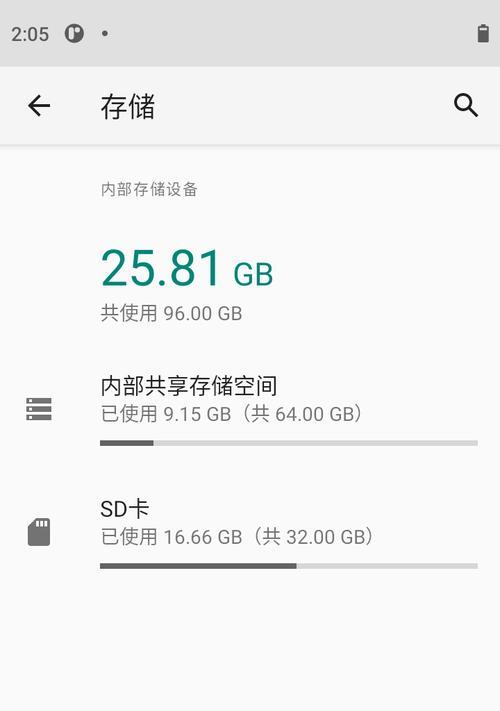
文章目录:
1.准备工作

2.连接SD卡至电脑
3.打开“我的电脑”或“文件资源管理器”
4.选择SD卡

5.右键点击SD卡
6.选择“格式化”
7.设置格式化选项
8.确认格式化
9.等待格式化完成
10.完成后关闭窗口
11.检查格式化结果
12.格式化遇到问题怎么办
13.注意事项
14.格式化前备份重要数据
15.格式化对SD卡的影响
1.准备工作
在开始之前,我们需要一台电脑和一个连接SD卡的读卡器或者设备。
2.连接SD卡至电脑
将SD卡插入读卡器或设备,并将其连接到电脑的USB接口上。
3.打开“我的电脑”或“文件资源管理器”
在电脑桌面或开始菜单中找到“我的电脑”或“文件资源管理器”的图标,双击打开。
4.选择SD卡
在“我的电脑”或“文件资源管理器”中,找到SD卡的图标,通常会显示为可移动设备的名称。
5.右键点击SD卡
在SD卡图标上点击鼠标右键,会弹出一个菜单。
6.选择“格式化”
在右键菜单中,选择“格式化”选项,这将打开一个格式化窗口。
7.设置格式化选项
在格式化窗口中,可以选择文件系统类型、单位大小等选项。根据需求选择合适的选项。
8.确认格式化
在设置好格式化选项后,点击“开始”按钮确认进行格式化操作。
9.等待格式化完成
系统将开始格式化SD卡,并显示进度条。等待格式化过程完成。
10.完成后关闭窗口
一旦格式化完成,系统会显示格式化成功的提示信息。关闭格式化窗口。
11.检查格式化结果
在“我的电脑”或“文件资源管理器”中再次点击SD卡图标,确保其已经清空并恢复出厂设置。
12.格式化遇到问题怎么办
如果在格式化过程中出现问题,比如格式化失败或者出现错误提示,可以尝试重新连接SD卡或者更换读卡器再次进行尝试。
13.注意事项
在进行格式化操作前,请确保SD卡中不含有重要数据。格式化会将SD卡上的所有数据清空,无法恢复。
14.格式化前备份重要数据
如果SD卡中存在重要数据,建议在进行格式化之前,先将这些数据备份至电脑或其他存储介质。
15.格式化对SD卡的影响
格式化操作可以快速清除SD卡上的数据,并恢复出厂设置,让SD卡重新变得干净和可用。但是请注意,频繁格式化可能会对SD卡造成损坏或缩短寿命。
通过电脑强制格式化SD卡是一种快速清除数据和恢复出厂设置的方法。只需准备好电脑、读卡器或设备,并按照本文介绍的步骤操作即可完成格式化。然而,在进行格式化之前,请确保备份重要数据,并注意频繁格式化可能会对SD卡造成损坏或缩短寿命。
作者:游客本文地址:https://kinghero.com.cn/post/1236.html发布于 01-26
文章转载或复制请以超链接形式并注明出处智酷天地
